Désactiver le Wi-Fi sur le routeur
Maintenant, il nous est déjà difficile d'imaginer une vie bien remplie sans accès à Internet sans fil. De nombreuses informations et divertissements sont disponibles à la maison, dans les bureaux, dans les centres commerciaux et autres lieux à partir de n'importe quel appareil prenant en charge la technologie Wi-Fi. C'est très pratique et pratique. Mais chaque propriétaire d'un routeur peut avoir un besoin urgent pour diverses raisons d'arrêter de distribuer un signal sans fil depuis son appareil. Comment puis je faire ça?
Pour désactiver la transmission d'un signal sans fil depuis votre routeur, vous devez apporter des modifications à la configuration du périphérique réseau. Si vous souhaitez laisser l'accès au Wi-Fi uniquement pour vous-même ou pour des utilisateurs sélectionnés, vous pouvez activer et configurer le filtrage par MAC, URL ou adresse IP. Examinons en détail les deux options d'actions en utilisant l'exemple d'équipement de TP-LINK.
Option 1 : Désactiver la distribution du Wi-Fi sur le routeur
La désactivation du Wi-Fi sur le routeur est extrêmement simple, vous devez entrer dans l'interface Web de l'appareil, rechercher le paramètre souhaité et modifier son état. Ces actions ne devraient pas causer de difficultés insurmontables pour un utilisateur ordinaire.
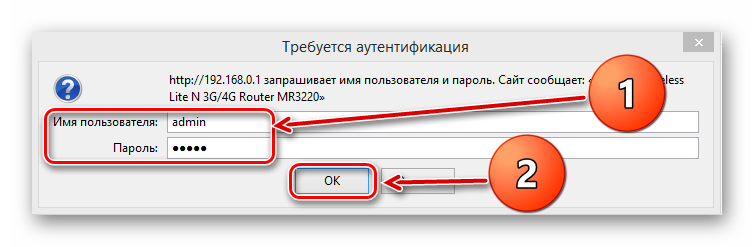
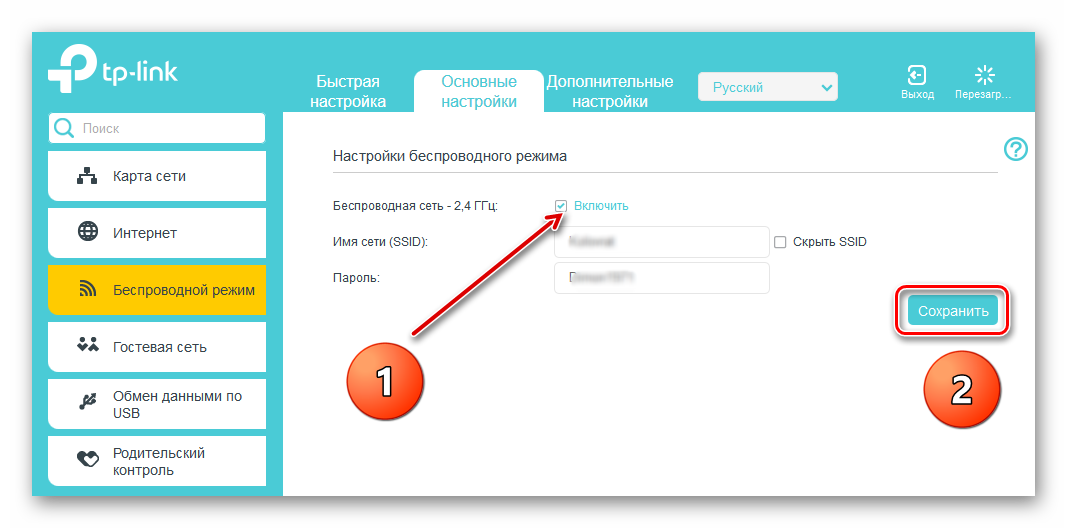
Option 2 : Configuration du filtrage par adresse MAC
Si vous le souhaitez, vous pouvez désactiver le Wi-Fi uniquement pour les utilisateurs individuels du réseau local. Pour ce faire, il existe des outils spéciaux dans la configuration du routeur. Essayons d'activer le filtrage sur notre routeur et de ne laisser l'accès sans fil qu'à nous-mêmes. À titre d'exemple, nous utiliserons un ordinateur sur lequel Windows 8 est installé.
- Vous devez d'abord trouver votre adresse MAC. Faites un clic droit sur "Démarrer" et dans le menu contextuel, sélectionnez l'élément "Ligne de commande (administrateur)".
- Dans la ligne de commande qui s'ouvre, tapez : getmac et appuyez sur la touche Entrer.
- On regarde les résultats. Nous réécrivons ou mémorisons une combinaison de chiffres et de lettres du bloc "Adresse physique".
- Ensuite, nous ouvrons un navigateur Internet, introduisons l'adresse IP du routeur, procédons à l'authentification de l'utilisateur et accédons au client Web du périphérique réseau. Dans la colonne de gauche, sélectionnez la section "Mode sans fil".
- Dans le sous-menu déroulant, allez hardiment à la page "Filtrage d'adresse MAC"... Tous les paramètres dont nous avons besoin sont là.
- Vous devez maintenant utiliser le service de filtrage d'adresses MAC sans fil lui-même sur le routeur.
- Nous décidons des règles de filtrage, c'est-à-dire interdire ou, au contraire, autoriser l'accès sans fil aux stations que nous ajouterons aux listes. Nous mettons une marque dans le champ approprié.
- Le cas échéant, nous confirmons notre choix de la règle dans la petite fenêtre.
- Dans l'onglet suivant, écrivez votre adresse MAC, que nous avons déjà découverte, et cliquez sur le bouton "Sauvegarder".
- Le problème a été résolu. Vous aurez maintenant un accès sans fil au routeur et le reste des utilisateurs n'aura qu'un accès filaire.
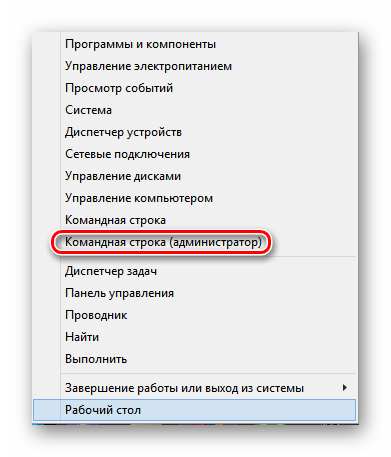
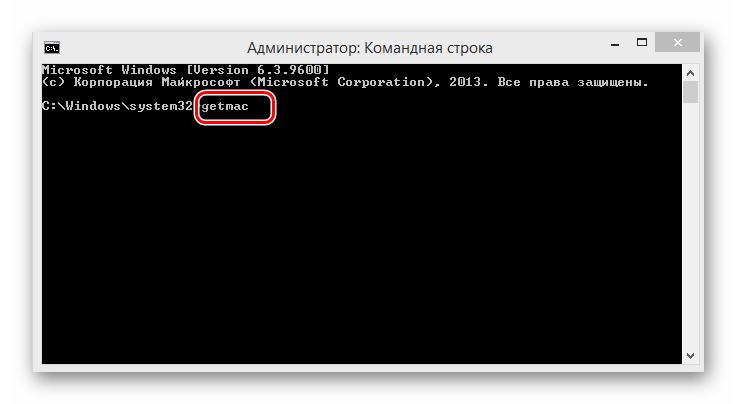
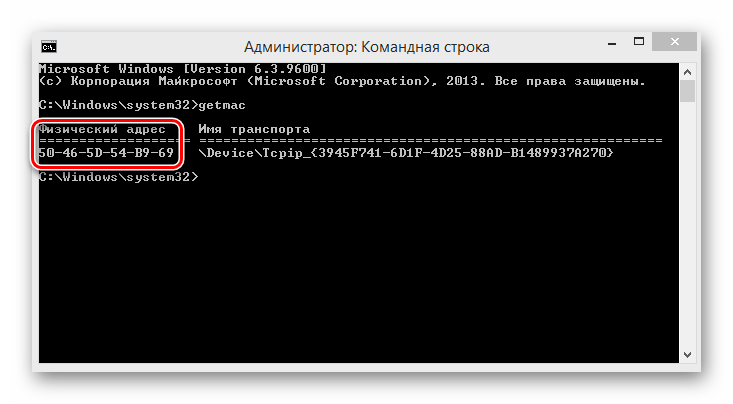
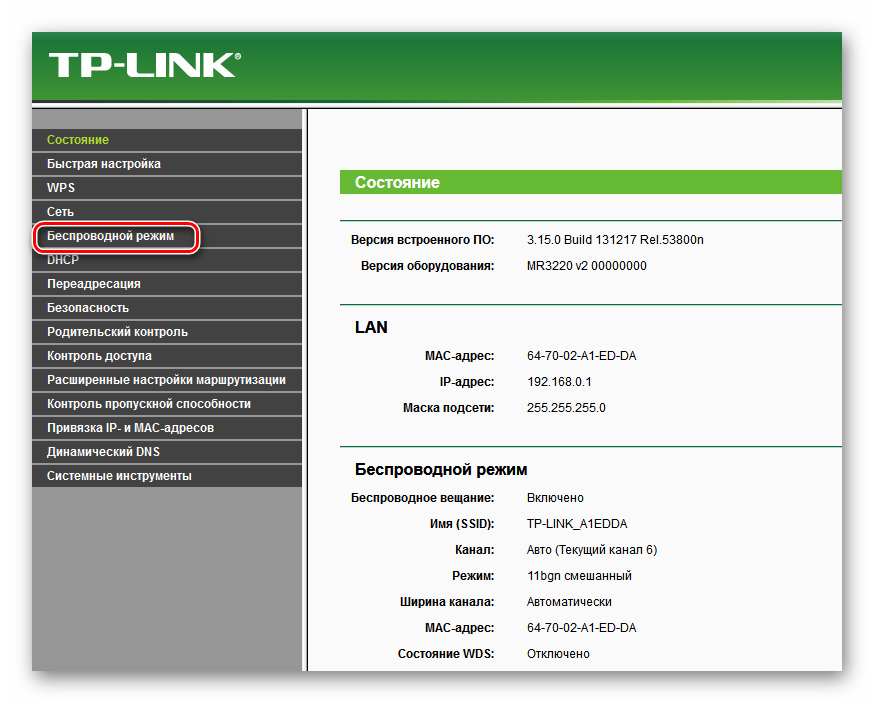
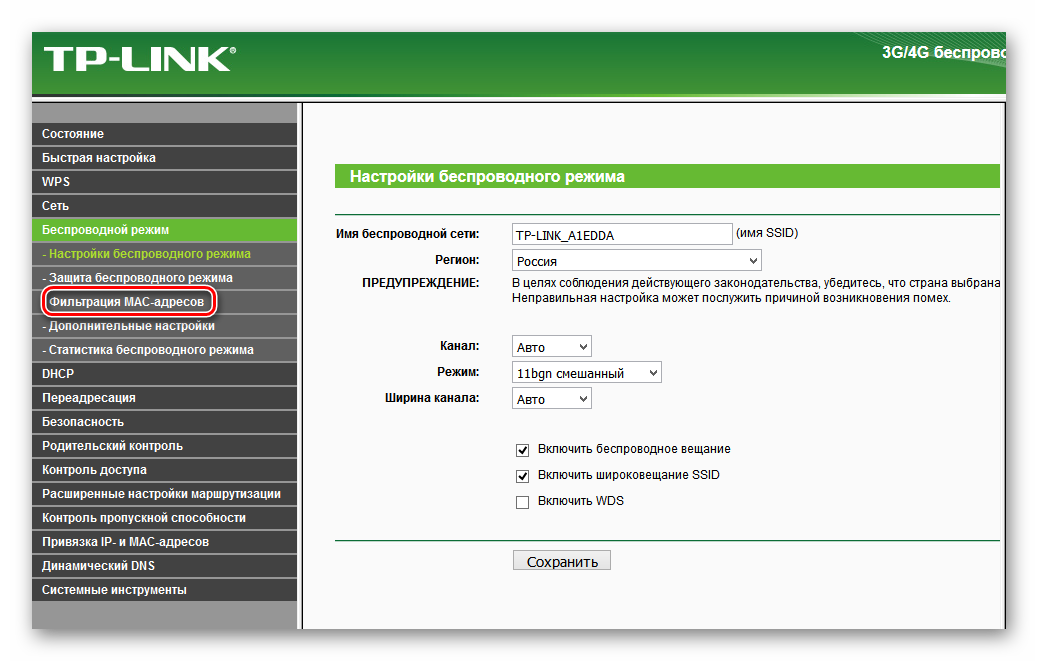
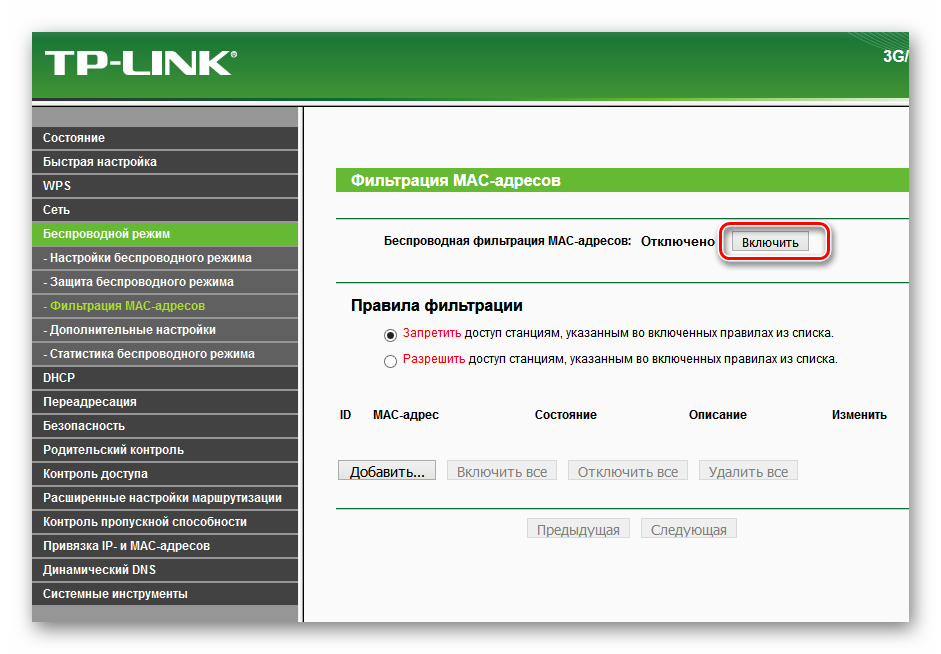
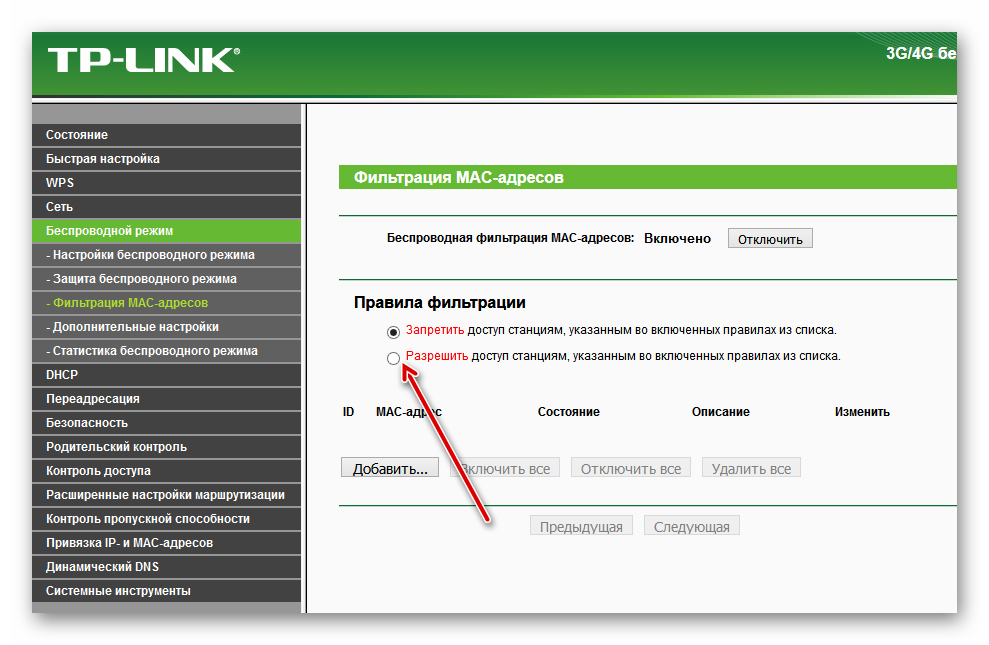
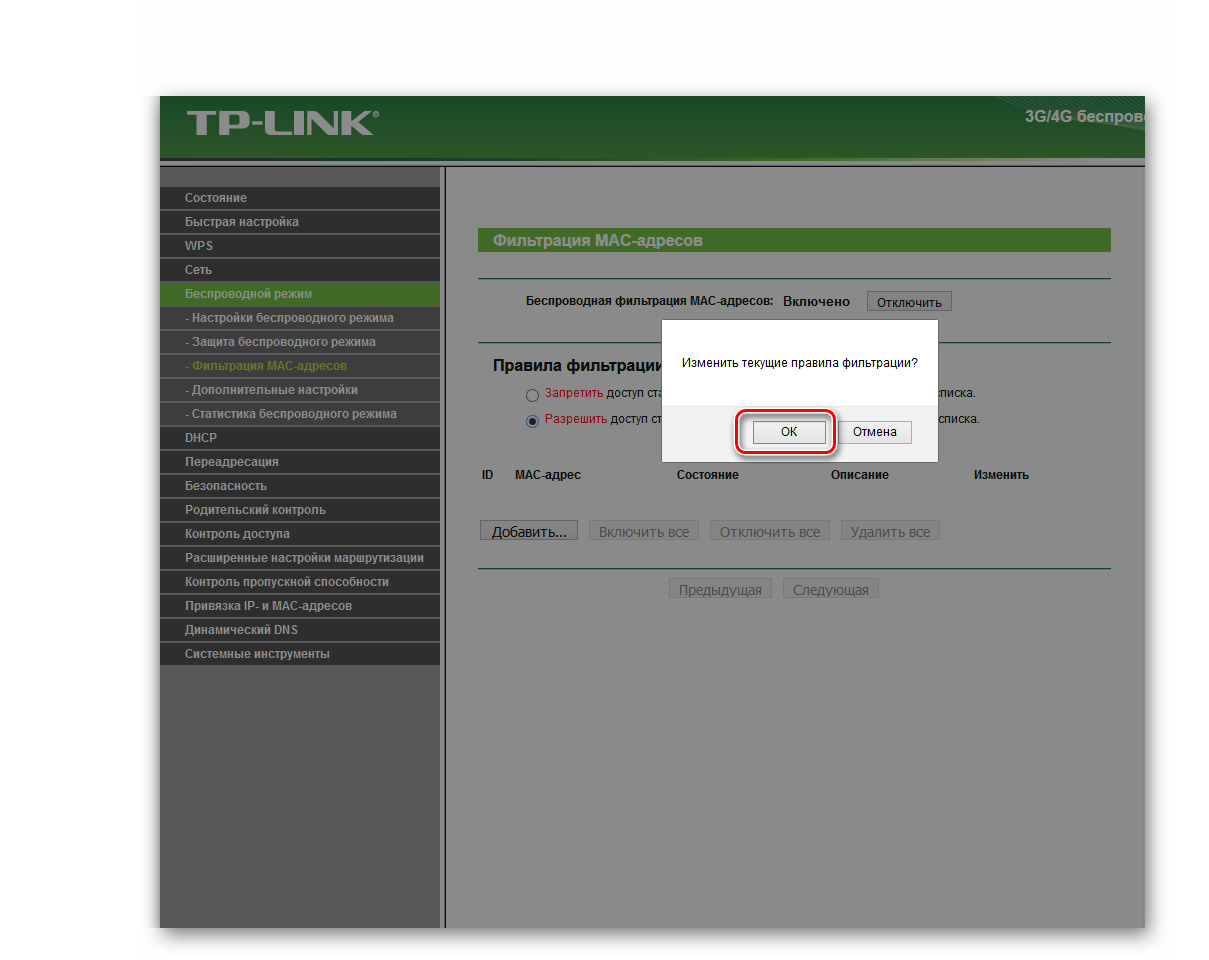
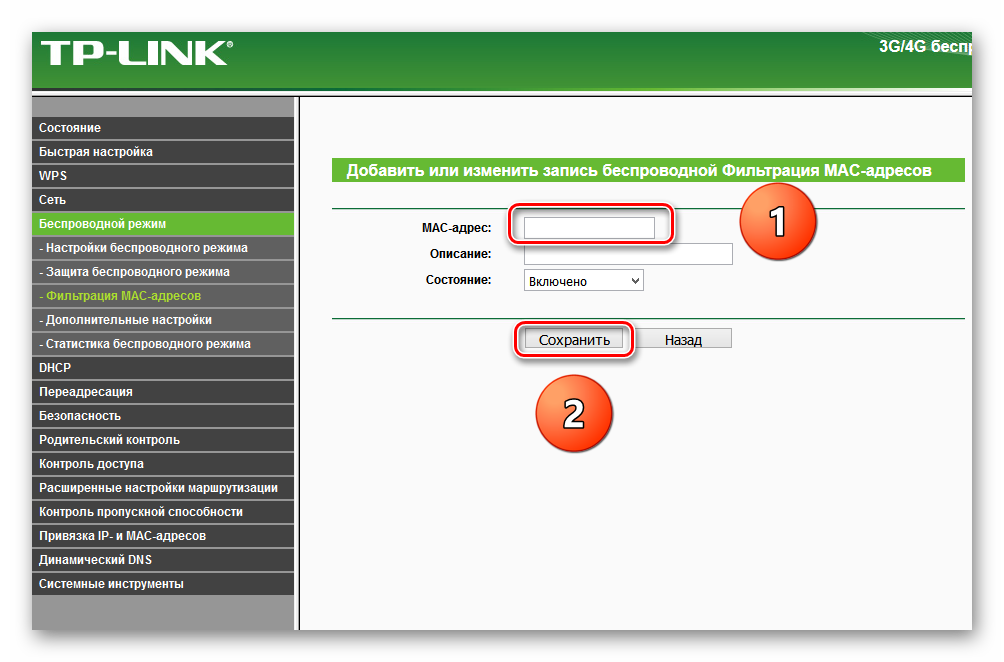
Résumer. Vous pouvez désactiver complètement le Wi-Fi sur le routeur ou pour des abonnés individuels. Cela se fait sans trop de difficulté et de manière indépendante. Alors profitez pleinement de cette opportunité.









